Компьютеры Asus – это популярное решение для множества пользователей, благодаря своей высокой производительности и функциональности. Однако, настройка некоторых параметров может потребовать доступа к BIOS. BIOS (Basic Input Output System) – это специальное программное обеспечение, которое управляет загрузкой операционной системы и дает возможность изменять настройки аппаратного обеспечения.
Вход в BIOS может понадобиться во многих случаях, например при установке нового оборудования, разгоне процессора или настройке последовательности загрузки. Но как это сделать? В этой подробной инструкции мы расскажем, как войти в BIOS компьютера Asus.
1. Перезагрузите компьютер и подождите, пока появится логотип Asus. Сразу после этого нажмите и удерживайте клавишу Del (Delete) на клавиатуре. Это основной способ входа в BIOS на компьютерах Asus.
2. Если не получается войти в BIOS с помощью клавиши Delete, попробуйте другие клавиши – F2, F8, F10 или F12. На разных моделях компьютеров Asus используются разные кнопки для доступа к BIOS, поэтому попробуйте объясненные выше клавиши последовательно, чтобы найти подходящую для вашей модели. Обязательно проверьте инструкцию, поставляемую с вашим компьютером Asus, чтобы узнать точные инструкции для вашей модели.
Теперь, когда вы знаете, как войти в BIOS компьютера Asus, вы сможете настроить все необходимые параметры и изменить конфигурацию вашего компьютера в соответствии с вашими потребностями. Удачных настроек!
Как войти в биос компьютера Asus: подробная инструкция

Чтобы войти в BIOS компьютера Asus, выполните следующие шаги:
- Перезагрузите компьютер.
- Во время запуска нажмите и удерживайте клавишу Del (или F2, F12, Esc - в зависимости от модели Asus) до тех пор, пока не появится экран BIOS или системная настройка.
- На экране BIOS вы увидите список доступных разделов с настройками компьютера.
- Для навигации по разделам используйте клавиши со стрелками на клавиатуре.
- Выберите нужный раздел и нажмите Enter, чтобы войти в него и изменить настройки.
- При необходимости сохраните внесенные изменения в BIOS, следуйте указаниям на экране и выберите опцию "Save and Exit" или аналогичную.
- Подтвердите свой выбор, и компьютер будет перезагружен с новыми настройками.
Учтите, что клавиша для входа в BIOS может различаться на разных моделях компьютеров Asus, поэтому рекомендуется обратиться к руководству пользователя или посетить веб-сайт производителя для получения точной информации о входе в BIOS для вашей модели.
Основные методы входа в биос компьютера Asus
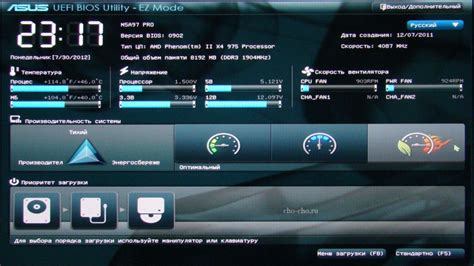
Для входа в биос компьютера Asus существует несколько основных методов:
1. С помощью клавиши Delete или F2
Наиболее распространенным способом входа в биос является использование клавиш Delete или F2. При включении компьютера необходимо нажать и удерживать одну из этих клавиш до появления экрана настроек биоса.
Обычно на экране отображается логотип Asus, с которого можно перейти к настройкам биоса. В случае, если вы не успели вовремя нажать нужную клавишу, попробуйте перезагрузить компьютер и повторить попытку.
2. С помощью клавиши Del или F2
В некоторых моделях компьютеров Asus вместо клавиши Delete используется клавиша Del или F2. Чтобы войти в биос, необходимо при включении компьютера нажать и удерживать соответствующую клавишу.
На экране появится загрузочный логотип Asus, и затем будет доступен доступ к настройкам биоса.
3. С помощью клавиш F12 или Esc
Если вы не можете войти в биос с помощью клавиш Delete, Del или F2, попробуйте использовать клавиши F12 или Esc. Некоторые модели компьютеров Asus позволяют войти в биос с помощью этих клавиш.
При включении компьютера нажмите и удерживайте клавишу F12 или Esc, чтобы перейти к настройкам биоса. Если это не сработает, попробуйте другие способы входа в биос.
Вызов биоса – важная операция, которая позволяет настроить различные параметры компьютера. Используйте указанные методы для входа в биос компьютера Asus и следуйте инструкциям на экране для выполнения необходимых настроек.
Подробная инструкция по входу в биос компьютера Asus
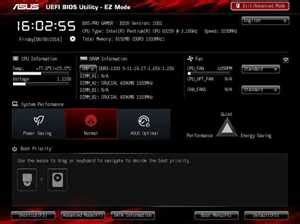
Вот инструкция, которая поможет вам попасть в биос на компьютере Asus:
- Перезагрузите компьютер или включите его, если он выключен.
- Во время загрузки, когда появится логотип Asus, нажмите клавишу DELETE на клавиатуре. Это наиболее распространенный способ для многих моделей Asus.
- Если клавиша DELETE не работает, попробуйте клавиши F2 или F10.
- Если ни одна из этих клавиш не удается позволить вам попасть в биос, обратитесь к руководству пользователя вашей модели Asus для точных инструкций.
Когда вы успешно попадете в биос, у вас будет возможность настроить различные параметры системы, включая дату и время, загрузочное устройство и другие важные опции. Будьте осторожны, когда настраиваете параметры, поскольку неправильные настройки могут негативно отразиться на работе компьютера.
Теперь, когда вы знаете, как войти в биос на компьютере Asus, вы можете приступить к настройке своей системы и решению проблемных ситуаций для оптимальной работы компьютера.